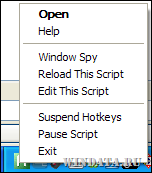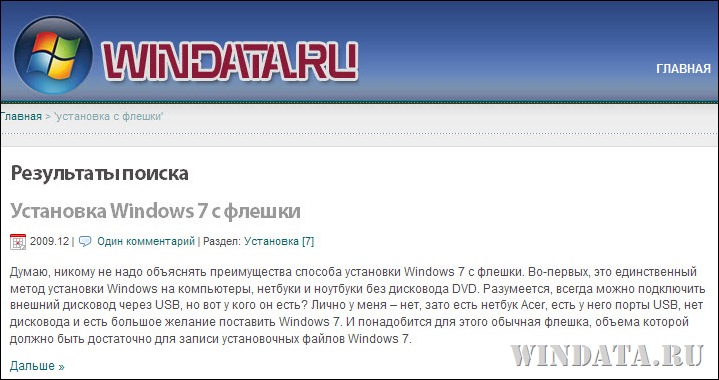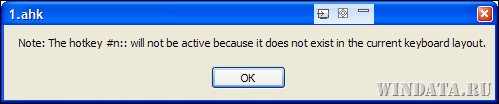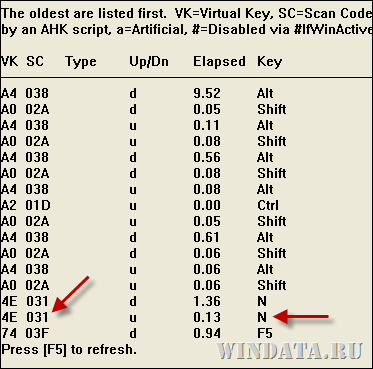-Ссылки
-Музыка
- Николай Носков - Снег
- Слушали: 1436 Комментарии: 0
-Подписка по e-mail
-Поиск по дневнику
-Метки
-Рубрики
- КУЛИНАРНАЯ КНИГА (1494)
- Блюда из молочных продуктов (16)
- Блюда из мясных изделий (166)
- Варенье, джемы (23)
- Вторые блюда (88)
- Выпечка (103)
- Десерт, сладкое (70)
- Завтрак (57)
- Заготовки на зиму (54)
- Закуски (52)
- Консервирование (37)
- Меню здоровых и успешных (39)
- Меню разных рецептов (82)
- Овощные блюда (53)
- Первые блюда (76)
- Разные каши (19)
- Рыба, рыбные блюда, закуски (128)
- Советы хозяйке (56)
- Соусы (53)
- Торт (19)
- Украшение блюд (3)
- Блины, оладьи (34)
- Блюда из птицы (62)
- Бутерброды (6)
- Салаты (60)
- Сыры (3)
- Блюда с грибами (27)
- Кулинарные хитрости (59)
- Напитки, соки (59)
- Ужин (2)
- АНТОЛОГИЯ ФОТОГРАФИИ (1057)
- Исторические параллели (80)
- История Америки (328)
- История в фотографиях (247)
- История Европы (235)
- История Китая (84)
- История спорта (52)
- История Украины (31)
- В МИРЕ ИНТЕРЕСНОГО (2860)
- Всемирная история (18)
- И в бровь, и в глаз! (50)
- И в шутку и в серьез/Байки, анекдоты, шутки (50)
- Чумачечая котоматрица (66)
- ПОЗИТИФФ... (50)
- И в шутку и в серьез (50)
- СМЕШНАЯ КОТОМАТРИЦА (22)
- Телевидение,Радио (26)
- Читальный зал (Читальница) (83)
- Аудиокнига (24)
- Афоризмы, цитаты (81)
- Байки, анекдоты, шутки (50)
- В ОКЕАНЕ ЮМОРА (50)
- В ОКЕАНЕ ЮМОРА —))) (48)
- ВЕСЁЛЫЙ РОДЖЕР (51)
- ДАВАЙТЕ УЛЫБАТЬСЯ! (51)
- Дискуссионный клуб (60)
- Жизнь и радость (83)
- Заговоры, обряды, традиции,обычаи (38)
- Интересные факты (158)
- Литературные чтения (52)
- Минута смеха продлевает жизнь... (11)
- Нам юмор жить помогает! (50)
- Наслаждайтесь юмором (50)
- Нескучные заметки (162)
- Нумизматика, Почтовые Марки (31)
- Общество (150)
- Позитифф... (50)
- Поэзия, стихи (419)
- Притчи, сказки, пословицы (74)
- Психология (65)
- РАЗВЛЕКАТЕЛЬНАЯ КОТОМАТРИЦА (4)
- Русская нация (78)
- СМЕХОПАНОРАМА (50)
- СМЕЯТЬСЯ РАЗРЕШАЕТСЯ (50)
- Ссылки на разные темы (54)
- Улыбайтесь господа , улыбайтесь ! (50)
- Шпаргалки (64)
- Юмор для отличного настроения. (27)
- Юмор, прикол, позитив, анекдот (270)
- ВИДЕО. (141)
- ВОЕННЫЙ АРХИВ (1005)
- Первая мировая в фотографиях (126)
- Армия (52)
- Военная история (196)
- Война - XXI век (58)
- Война 1941- 1945 (258)
- Война в XXI веке (50)
- Война в XXI веке - 2 (43)
- Вторая Мировая Война (221)
- ЖЕНСКАЯ СТРАНИЧКА (37)
- ЖИВОПИСЬ и ГРАФИКА (680)
- Рисунки (44)
- Акварель. Натюрморт. (47)
- Российские художники (209)
- Зарубежные художники (113)
- Иллюстрации (33)
- Творчество художников России (23)
- Художники разных стран (161)
- Художники России (50)
- ЖИЗНЬ ЗАМЕЧАТЕЛЬНЫХ ЛЮДЕЙ (791)
- * Имена на все времена... (51)
- ИСТОРИИ, ЛЮДИ, СОБЫТИЯ, ТАЛАНТЫ, (50)
- Актёры и роли (30)
- Давайте просто вспомним (90)
- Барды, поэты, актёры, композиторы, художники (20)
- Биографии и судьбы (54)
- Кумиры нашего детства (21)
- Писатели и поэты (56)
- Знаменитости в кругу семьи (19)
- Знаменитости какими вы их не видели (114)
- Мастера Искусств (39)
- Политики, монархия, слуги народа (50)
- Просто вспомним (96)
- АКТЕРЫ ТЕАТРА И КИНО (49)
- Революционеры, Политические Деятели (65)
- ЗДОРОВЬЕ (357)
- Медицина и здоровье (207)
- Народная медицина (150)
- ЗЕМНЫЕ ТЕХНОЛОГИИ (1158)
- Автомобильный салон (284)
- Бронетехника и танки мира (88)
- Оружие (195)
- Мировая Авиация (165)
- История ж/д.транспорта (67)
- Морской флот Мира (75)
- Мото-салон (37)
- Наука (27)
- Промышленность - техника и технологии (97)
- Речной и Морской флот Мира (84)
- Транспорт (41)
- ИСКУССТВО (37)
- КИНОТЕАТР (112)
- КОМПЬЮТЕР для ЧАЙНИКОВ (202)
- КОМПЬЮТЕР и ВСЁ ДЛЯ НЕГО (228)
- КРАСИВЫЕ ДЕВУШКИ (62)
- МАСТЕРА НЮ (394)
- Ретро-эротика (44)
- Женские образы (52)
- Тематические подборки (52)
- Фотосет (50)
- Эротика (195)
- МИР ВОКРУГ НАС (1404)
- Фэнтези,Анимэ (4)
- Камни и Минералы (12)
- Путешествия (60)
- Антиквариат (18)
- Археология (12)
- Архитектура (100)
- Астрономия и Космонавтика (41)
- Братья наши меньшие (171)
- Военная тайна и Территория заблуждений (33)
- Военное обозрение (154)
- Города и Страны Мира (115)
- Красивейшие места планеты (43)
- Нечто непонятное (63)
- Планета Чудес и Загадок (160)
- Природа, пейзажи, фауна (41)
- Прогулки с фотоаппаратом (84)
- Растительный мир, цветы (60)
- Страны и Континенты (60)
- Творчество (32)
- Это интересно (145)
- МОДНЫЕ ТРЕНДЫ (62)
- МУЗЕЙ (38)
- МУЗЫКА на ВЕКА (731)
- Музыкальный портал (53)
- Романсы (35)
- Классическая музыка (62)
- Плэйкаст (65)
- Популярная зарубежная музыка (59)
- Ретро (58)
- Старый добрый шлягер (64)
- Популярная отечественная музыка (58)
- Русский шансон (88)
- Музыкальная шкатулка (74)
- Музыкальный портал - 2 (68)
- Суперхит XX века (48)
- ПОЛИТИКА (1303)
- Взгляд (50)
- На мировой арене (46)
- Противостояние (24)
- Правопорядок (42)
- Экономика (53)
- Военный вестник (93)
- Исторические параллели (51)
- Аналитика (380)
- Глобальный конфликт (63)
- Новости планеты (84)
- Политпросвет: в России (289)
- События в России и в мире (125)
- ПРАВОСЛАВИЕ (82)
- ПРАЗДНИКИ, ПОЗДРАВЛЕНИЯ (119)
- РОССИЯ (1241)
- Достопримечательности России (151)
- Москва на старых фотографиях (104)
- Ретро в фотографиях (106)
- Россия в XXI веке (118)
- Боевые награды Российской Федерации (10)
- Города России (165)
- Знаменитые Династии России (198)
- Знаменитые женщины (62)
- История и культура России (329)
- СОЮЗ СОВЕТСКИХ СОЦИАЛИСТИЧЕСКИХ РЕСПУБЛИК (867)
- Любимые советские актёры (66)
- По волнам нашей памяти (225)
- Ретро в фотографиях (230)
- История СССР (346)
- ТЕАТР (60)
- Балет, Танец (39)
- Спектакль, опера, оперетта, концерт (17)
- УЮТНЫЙ ДОМ, ДАЧА (313)
- Полезная информация (82)
- Сад, огород (76)
- Сделай сам (53)
- Полезности для дома (69)
- Стили дизайна интерьера (33)
- ФОТОГРАФЫ и ИХ РАБОТЫ (109)
- ФОТОХУДОЖНИКИ и ИХ РАБОТЫ (40)
- ЧАЙНИКУ от ЧАЙНИКА (133)
-Цитатник
Никто не сказал, что это просто... ...
Лучшие фото жанра Ню. - (0)Лучшие фото жанра Ню. Сегодня представляю вам подборку работ отечественных фотохудожников. Есть з...
Что сделал Иван Грозный для страны и почему он - один из самых выдающихся наших правителей? - (0)Что сделал Иван Грозный для страны и почему он - один из самых выдающихся наших правителей? ...
Д/с «Неизвестные сражения Великой Отечественной» - (0)Д/с «Неизвестные сражения Великой Отечественной» Представлять Великую Отечественную войну только ...
Он её проповедовал | В. Ободзинский не просто пел про любовь. - (0)Он её проповедовал | В. Ободзинский не просто пел про любовь. Валерий Ободзинский не просто пел п...
-Друзья
-Постоянные читатели
-Сообщества
-Трансляции
-Статистика
Записей: 17117
Комментариев: 1085
Написано: 18518
Создание макросов с помощью Autohotkey. |
http://windata.ru/windows-world/utility/sozdanie-makrosov-s-pomoshhyu-autohotkey/Вы еще не слышали о программе Autohotkey? Очень зря. Эта крохотная программа может сэкономить вам просто тонну времени. Она способна делать настоящие чудеса и автоматизировать такие каждодневные и рутинные задачи, о которых вы даже не задумываетесь. Удобство, эффективность и скорость – все это в одном флаконе. Если быть кратким, то Autohotkey – это утилита, предназначенная для автоматизации каждодневных операций. То, что вы делаете десятками щелчков мышью, Autohotkey может сделать всего одной комбинацией клавиш – причем такой, которую вы сами выбрали. Заинтригованы?
Расширим наше определение. Утилита Autohotkey позволяет выполнять специальные сценарии, определяющие использование глобальных горячих клавиш (тех самых “hotkey”). С ее помощью можно также запускать любые программы, а программисты могут и создавать программы, использующие бесчисленные возможности Autohotkey. Фактически, с помощью этого инструмента в Windows можно сделать что угодно, все зависит лишь от вашей фантазии. Утилита доступна только в версии для Windows, так что у владельцев макинтошей и линукса не получится.
Дабы не растекаться мыслью по древу, давайте сразу что-нибудь сделаем. В первую очередь, необходимо скачать саму программу. Сделать это можно по следующей ссылке:
Скачать инсталлятор Autohotkey
После установки ничего больше запускать не нужно, поскольку все остальное вы будете делать не в окне программы (которого и вовсе нет), а в обычном текстовом редакторе, таком как Блокнот. Впрочем, настоятельно рекомендую установить настоящий текстовый редактор, который называется Notepad++.
Впрочем окно, у программы все же есть, но используется оно лишь для проверки работы скрипта:
Теперь, как всегда делают с первым языком программирования, создадим наш первый скрипт. Это будет обычное всплывающее окно с могучей надписью “Я рогалег”. Для этого нам понадобится команда MsgBox, которая вызывается с любым текстом. Итак, открываем наш текстовый редактор и пишем:
MsgBox, Я рогалег
Сохраняем файл как 1.ahk (название файла может быть любым, а вот расширение .ahk укажите обязательно). Теперь дважды щелкните на сохраненном файле и скрипт будет выполнен. Результат пока что весьма незамысловат, ну и что? Надо же с чего-то начинать.
Обратите внимание на область уведомлений – когда вы запустили скрипт, там появится значок Autohotkey. На нем можно щелкнуть правой кнопкой мыши и выбрать разнообразные команды.
Сам файл скрипта имеет предельно простую структуру. Любой код, который должен выполняться автоматически с запуском скрипта, размещается в вверху файла, без использования идентификаторов. А вот идентификаторы уже понадобятся для указания горячих клавиш и много другого. Чтобы указать комбинацию клавиш, следует ввести нужный идентификатор и последующий код, который будет выполняться с нажатием этих клавиш. Скажем, давайте сделаем скрипт, чтобы автоматически запускать программу Notepad++ с нажатием нужных клавиш.
#n:: Run notepad++
Эта команда использует комбинацию клавиш <Win+n> (или <Пуск+n>, смотря как клавиша у вас называется) для запуска программы Notepad++. Сохраняем файл с расширением .ahk, дважды на нем щелкаем. Ничего не произойдет, только в области уведомлений появится нужный нам значок. Теперь нажимаем комбинацию клавиш и программа Notepad++ будет запущена, ура-ура.
В команде значение “#n” указывает на клавиши, символы “::” разделяют значения клавиш от команд . В данном случае символ “#” указывает на клавишу <Win> на клавиатуре. Другие базовые клавиши обозначаются так:
Клавиша
Символ
Win
#
Control
^
Alt
!
Shift
+
Разумеется, это лишь краткий список. А полный нужно смотреть в документации на русском или английском языке.
Теперь сделаем что-то покруче. Скажем, сделаем окно, в котором можно ввести запрос для поиска на сайте windata.ru.
#n::
InputBox, SearchTerm, Поиск на windata.ru, Введите запрос:
if notErrorLevel { if SearchTerm <> "" Runhttp://windata.ru/?s=%SearchTerm%&Submit=Search } return
Нажимаем комбинацию клавиш <Win+n> и вуяля, появляется нужное окно скрипта. Вводим в нем любой запрос, скажем, “установка с флешки” и щелкаем на кнопке ОК. Теперь будет автоматически запущен ваш браузер, который сам перейдет на сайт windata.ru, введет нужный запрос и покажет результат. Неплохо для пары строк кода, а?
А вот, скажем, скрипт, чтобы закрывать любое окно Windows с помощью комбинации клавиш <Ctrl+Q>:
$^q::
IfWinActive ahk_class WMPlayerApp
PostMessage, 0x10
else
WinClose, A
return
Или очистка корзины с использованием комбинации клавиш <Shift+Alt+Backspace>:
+!Backspace:: FileRecycleEmpty
Пробуя эти скрипты, вы можете столкнуться со следующей проблемой. При запуске скрипта, после нажатия указанной комбинации клавиш, появится сообщение “The hotkey “комбинация клавиш” will not be active because it does not exist in the current keyboard layout”.
В сообщении указано, что клавиша не будет активна, поскольку ее нет в текущей раскладке клавиатуры. Данная проблема связана с тем, что текущая раскладка переключается после запуска программы, а вот скрипт запускается всегда исключительно с раскладкой по умолчанию. Соответственно, если в системе назначаемая клавиша может иметь другую раскладку, она становится полностью зависимой от раскладки языка по умолчанию. Это типично для систем, где установлено несколько раскладок.
Решить эту проблему можно, найдя нужный код клавиши. Для этого сделайте новый скрипт лишь с одной командой:
#InstallKeybdHook
Запустите его и дважды щелкните на значке программы Autohotkey. В открывшемся окне выберите команду View > Key history and script info. Теперь нажмите нужную клавишу и затем клавишу <F5>. Прокрутите окно вниз. Там вы увидите список нажатых клавиш с их параметрами. Смотрим на предпоследнюю строку, так как последняя указывает на только что нажатую клавишу <F5>. Скажем, нужна нам клавиша <N>:
Находим клавишу в столбце N и ее код в столбце во втором столбце SC. Это то, что нам нужно. Теперь в примере, указанном вверху, вместо
#n:: Run notepad++
нужно использовать
#SC031:: Run notepad++
Вообще, скриптов Autohotkey, без преувеличения, просто тысячи. Есть там и совершенно потрясающие вещи, скажем, как вам скрипты, которые позволяют менять раскладку и преобразовывать текст из одной раскладки в другую. Эти скрипты настолько эффективны, что даже позволяют отказаться от программ вроде Punto Switcher или Keyboard Ninja. Представлены такие скрипты на официальном форуме Autohotkey.
На хабре также есть статья с несколькими интересными скриптами Autohotkey (хотя лучше их искать на официальном форуме).
Для полного описания всех возможностей этой программы понадобится, пожалуй, целая книга, но начать работать с ней очень легко. Поверьте, с Autohotkey нужно повозиться пару дней и потом вы уже не будете представлять свою жизнь без нее, ведь парой нажатий клавиш можно творить буквально чудеса.
И не забывайте про перевод документации к программе на русском языке, где можно найти хорошие уроки и все необходимое для освоения программы.
| Рубрики: | КОМПЬЮТЕР и ВСЁ ДЛЯ НЕГОКОМПЬЮТЕР и ВСЁ ДЛЯ НЕГО |
| Комментировать | « Пред. запись — К дневнику — След. запись » | Страницы: [1] [Новые] |